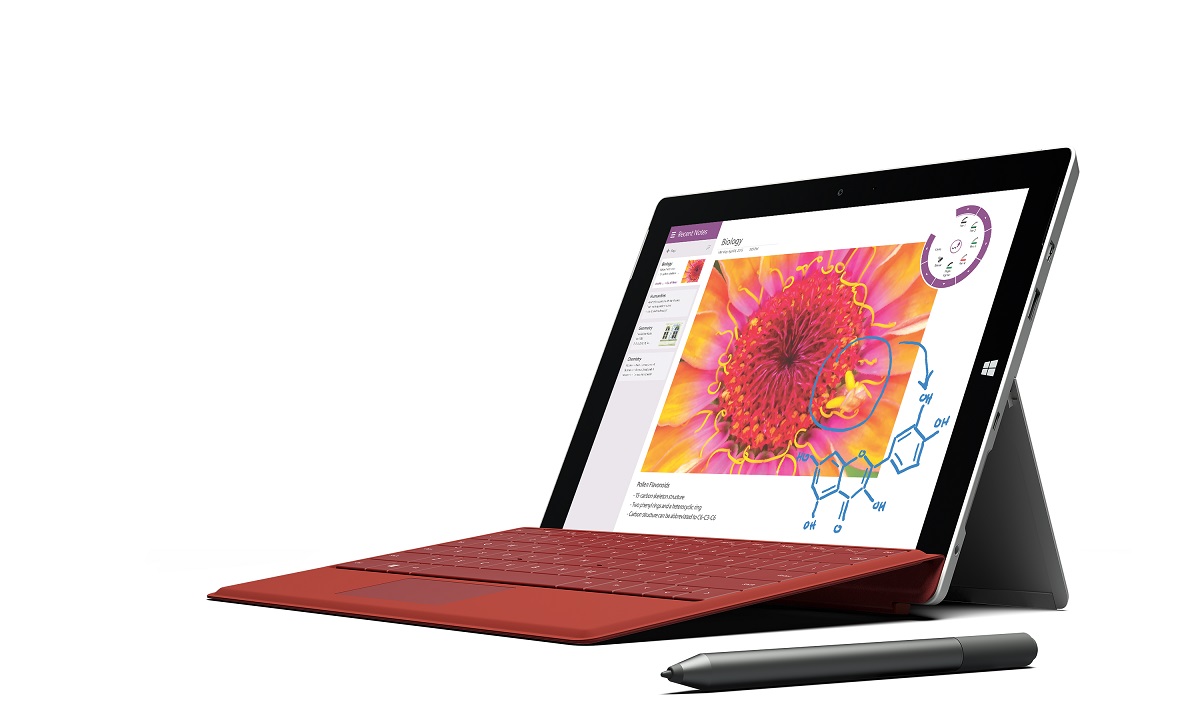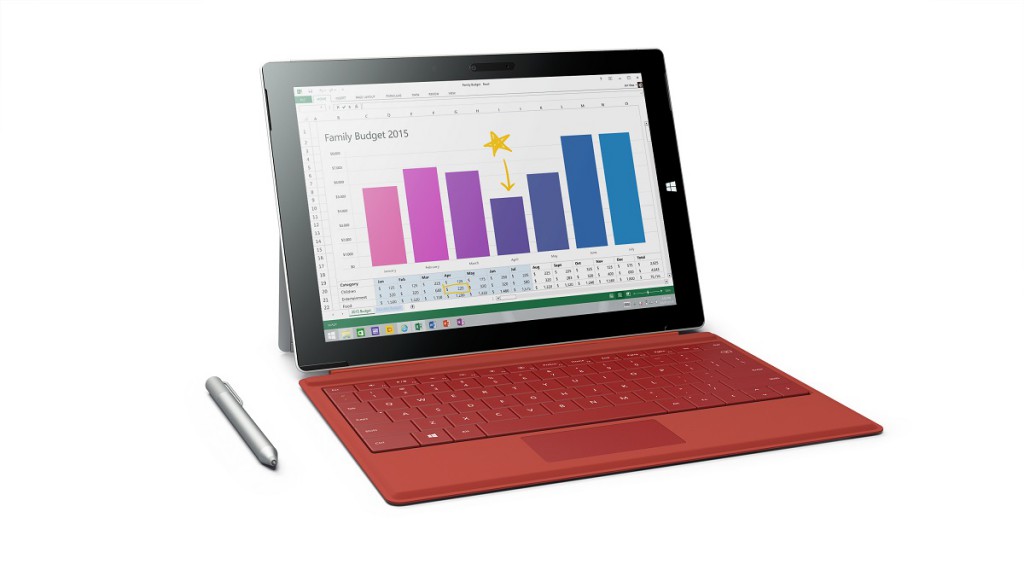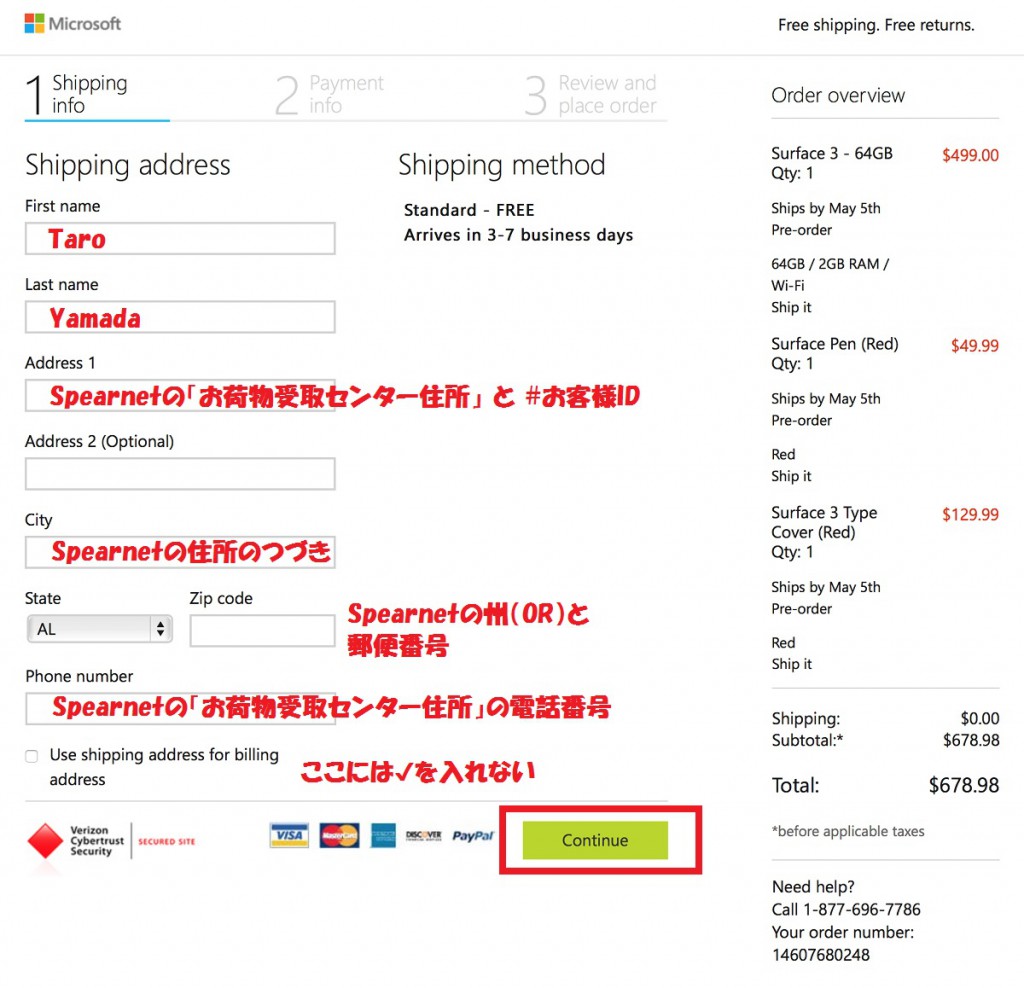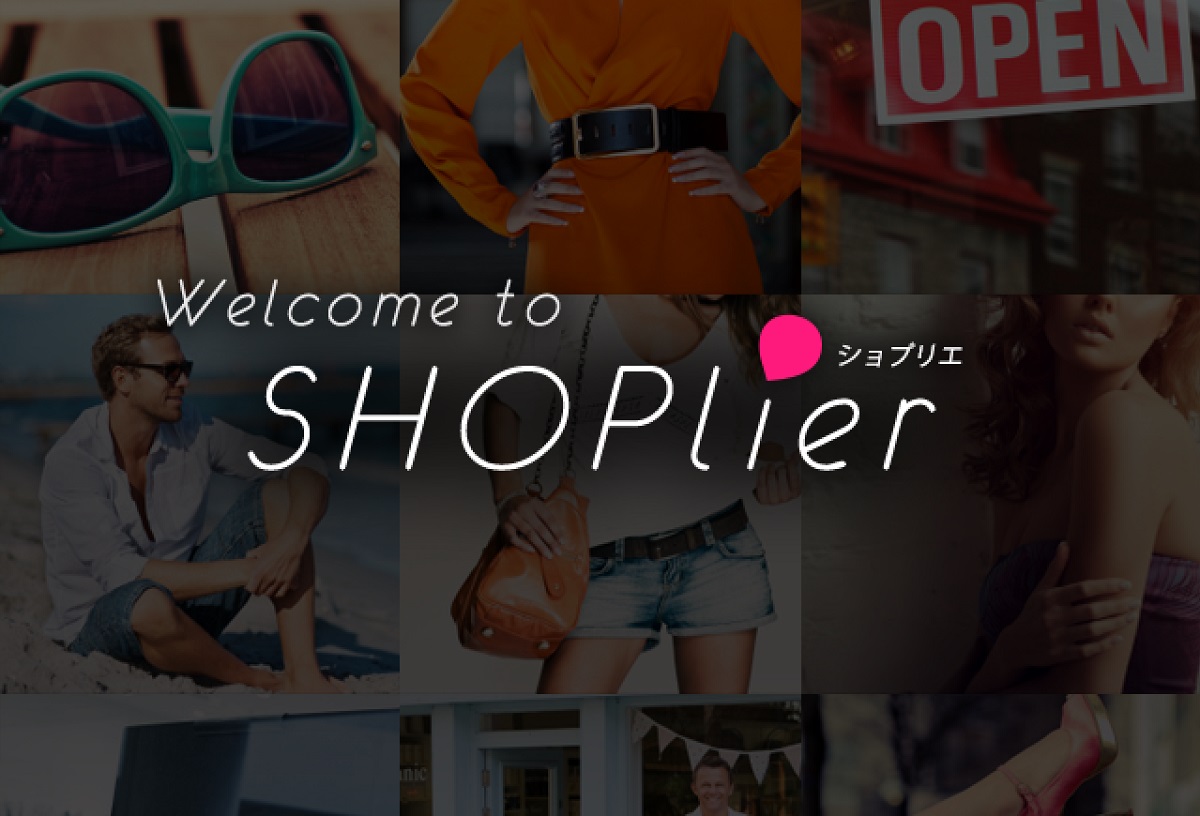MicrosoftのSurface 3が発表されました。
従来のSurface、Surface 2(Proじゃない!)よりも薄く、軽くなって、しかもAtomプロセッサを搭載してWindows 8.1(RTじゃない!)が使えるSurface 3は、タブレットとしてもラップトップとしてもまともに使える便利なデバイスになる可能性を秘めていますが、日本での発売はアナウンスされていません。
この記事では、日本での発売時期が発表されていないMicrosoft Surface 3をアメリカからの個人輸入で手に入れる方法を紹介します。
この記事の内容
- 日本での発売が決まっていないMicrosoft Surface 3をアメリカのMicrosoft Storeで買って個人輸入する方法を紹介します。
- この記事で紹介する方法はSpearnetの転送サービスを利用することを前提としています。Spearnetのサービスと利用方法については下記の記事を参照してください。

Microsoft Surface 3
MicrosoftによるSurface 3の売り文句を抜粋しました。
従来のSurface RT相当のサイズと重さでフル機能のWindowsが動くところが売りのポイントになるのでしょう。
「fast intel processor」でどれだけ快適に使えるのかに期待が高まります。
The best of a tablet
Every aspect of Surface 3 has been meticulously crafted – from the strong, light frame with a 3-position Kickstand to the 10.8” high-resolution screen. Surface is elegant and durable enough to take everywhere.
Surface 3は、3ポジションのキックスタンドを持つ強靭で軽いフレームから、10.8インチの高解像度ディスプレイに至るまで、あらゆる角度から細心の注意を払って作られています。Surfaceは優雅でありながらどこへでも持ってける耐久性があります。
Works like a laptop when you need it
Surface 3 is designed to adapt to your needs. With its fast Intel processor, click-in keyboard, and one year of Office included, it works like a laptop when you need it.
Surface 3はあなたのニーズに合わせられるように作られています。インテルの高速プロセッサ、着脱式のキーボード、1年間のOfficeライセンスによって、必要なときはいつでもラップトップのように使えます。
Runs Windows and Office perfectly
Surface 3 runs full Windows, so your favorite desktop software and touch apps from the Windows Store work seamlessly. And it’s an amazing showcase for Office too.
Surface 3ではフル機能版のWindowsが使えます。だからあなたのお気に入りのデスクトップ・ソフトウェアもWindows Storeのタッチ・アプリもシームレスに動作します。Officeだってバッチリ動きます。
Great Pen experience
The optional Surface Pen2 feels just like an actual pen so it’s easy to draw, take notes, or write music. It’s the digital writing experience you’ve dreamed about.
オプションのSurface Pen2は本物のペンのような感触なので、絵を描いたり、ノートを取ったり、楽譜を書いたりするのも簡単です。夢見ていたデジタル・ライティングを体験できます。
アメリカのMicrosoft StoreからSurface 3を買うには
先にも書いたとおり、Surface 3はまだ日本での発売時期が発表されていません。少なくともアメリカを始めとする当初の出荷地域に日本は含まれていませんので、日本で買おうとするとまだしばらくお預け状態が続くものと思われます。
そんなの待ちきれないという場合は、アメリカから買うのが一番簡単でしょう。
作戦
アメリカのMicrosoft Storeは海外への発送を行っていません。
従って、アメリカから買うためにはアメリカ国内に拠点を持つ転送サービス業者を介する必要があります。
今回はオレゴン州のポートランドにあるSpearnetの転送サービスを使ってMicrosoft StoreからSurface 3を買う方法を紹介します。
アメリカのMicrosoft Storeにアクセス
Microsoft Storeのアドレスは http://www.microsoftstore.com/ ですが、日本から普通にアクセスすると日本のマイクロソフトストアにリダイレクトされてしまいます。
日本のマイクロソフトストアのトップページから以下の操作をすることでアメリカのMicrosoft Storeにアクセスすることができます。
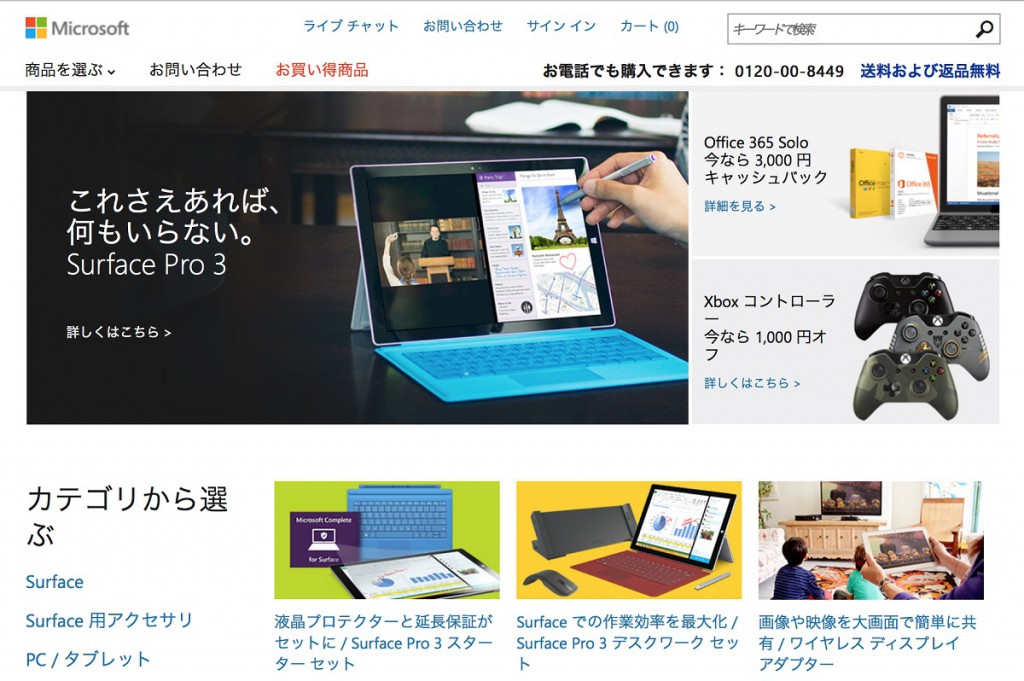
画面左下の「日本 – 日本語」をクリックします。
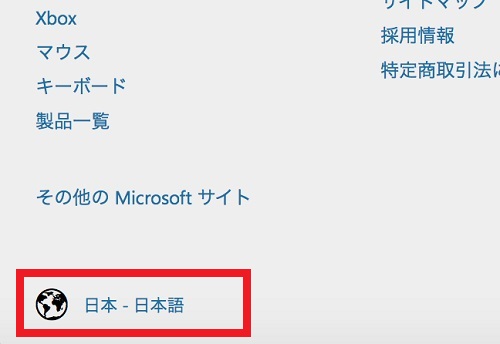
表示された画面の左下のほうにある「United States – English」をクリックします。
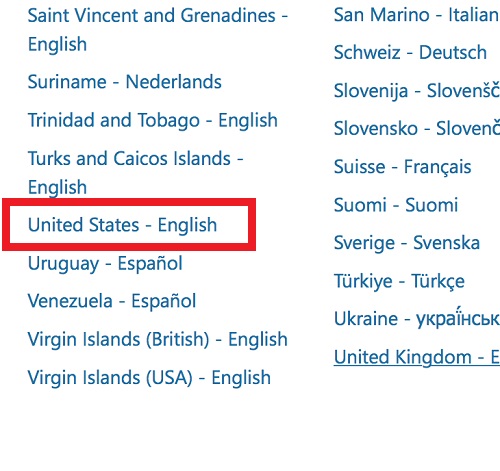
これで、アメリカのMicrosoft Storeにアクセスできました。
Microsoft StoreでSurface 3を発注
アメリカのMicrosoft Storeです。
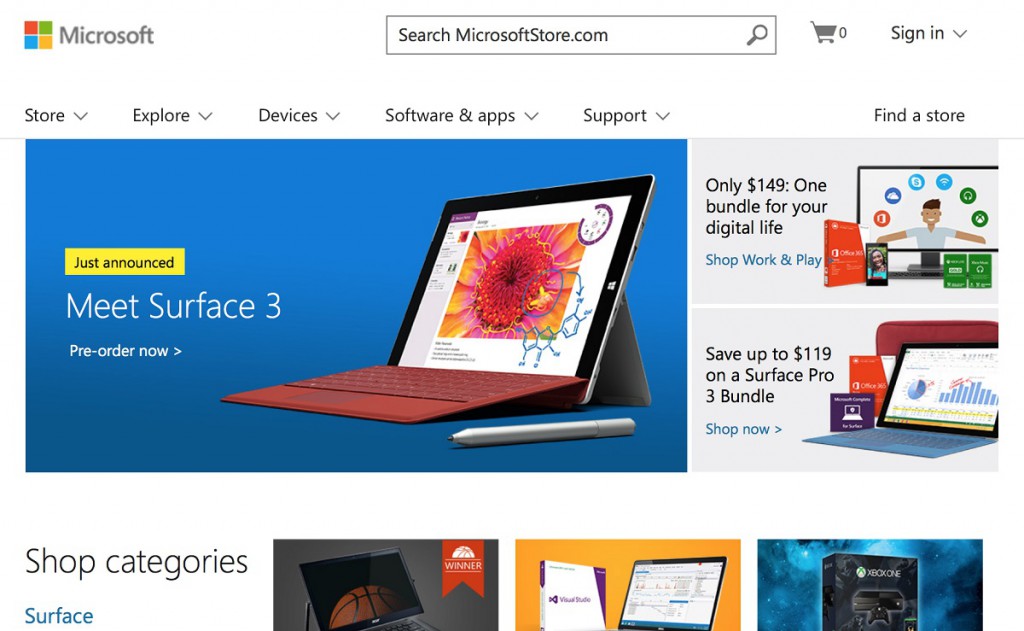
左上にある「Store」をクリックするとドロップダウンが開いてこうなります。
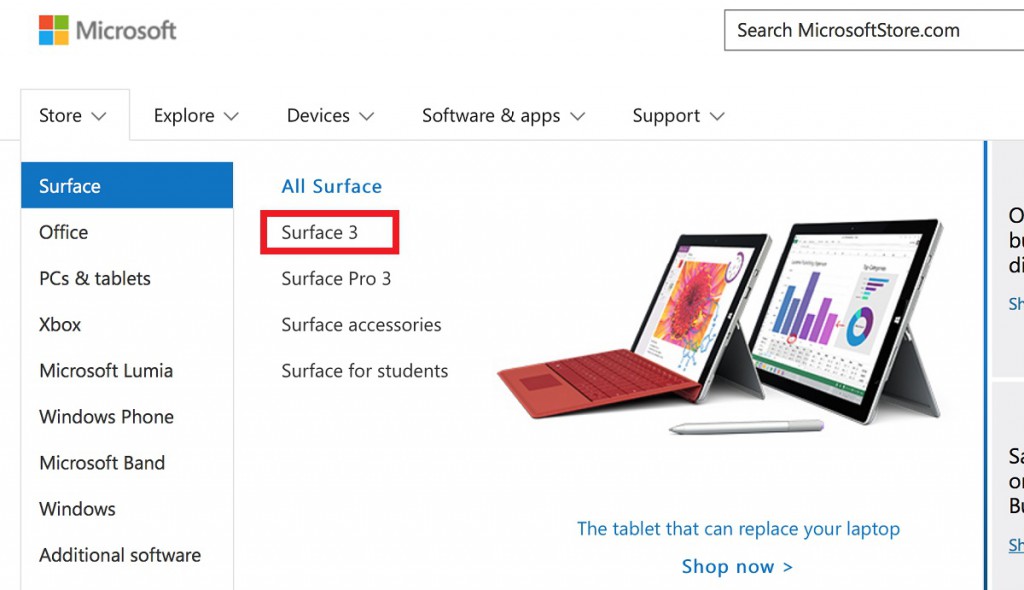
「Surface」を選んで「Surface 3」を選びます。
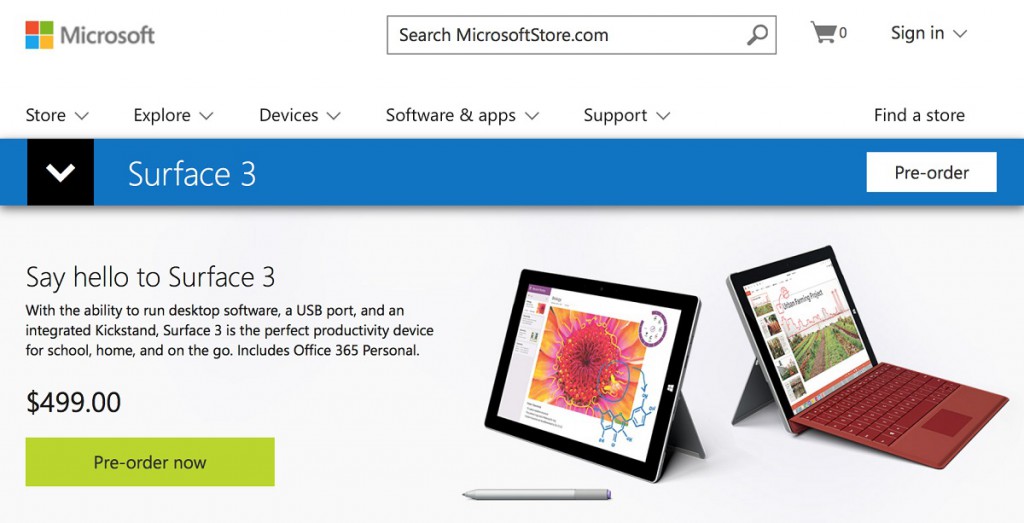
「Pre-order now」をクリックします。
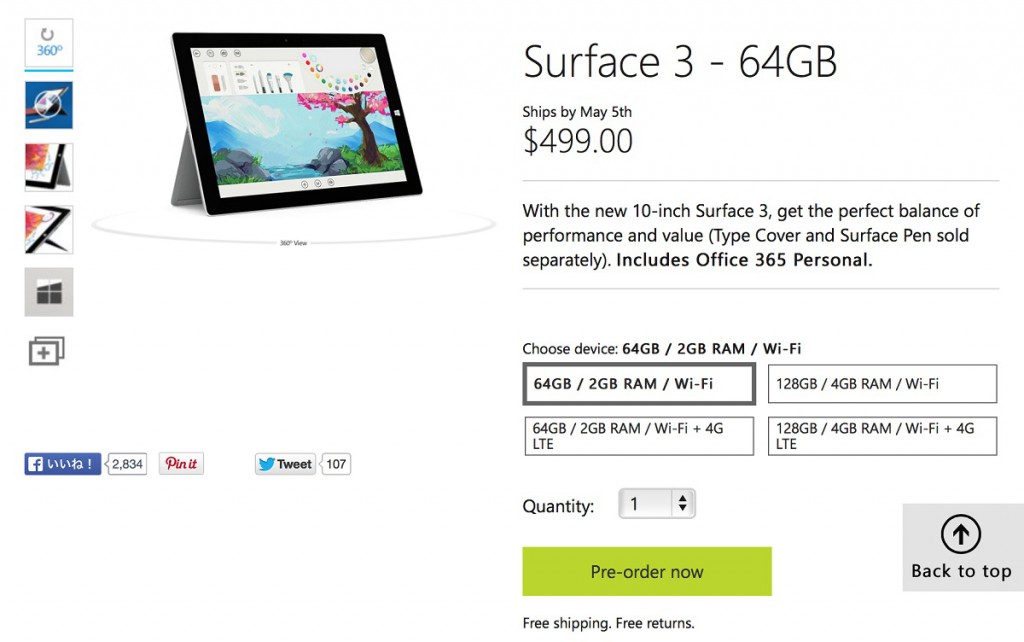
メモリ・ストレージの容量と4G LTE対応の有無が異なる4モデルから好みのモデルを選んで「Pre-order now」をクリックします。
すると、キーボード、タッチペン、ドック、マウス、ケースなどのオプションを選ぶ画面が表示されるので、必要なものにチェックを入れて「Review and checkout」をクリックします。
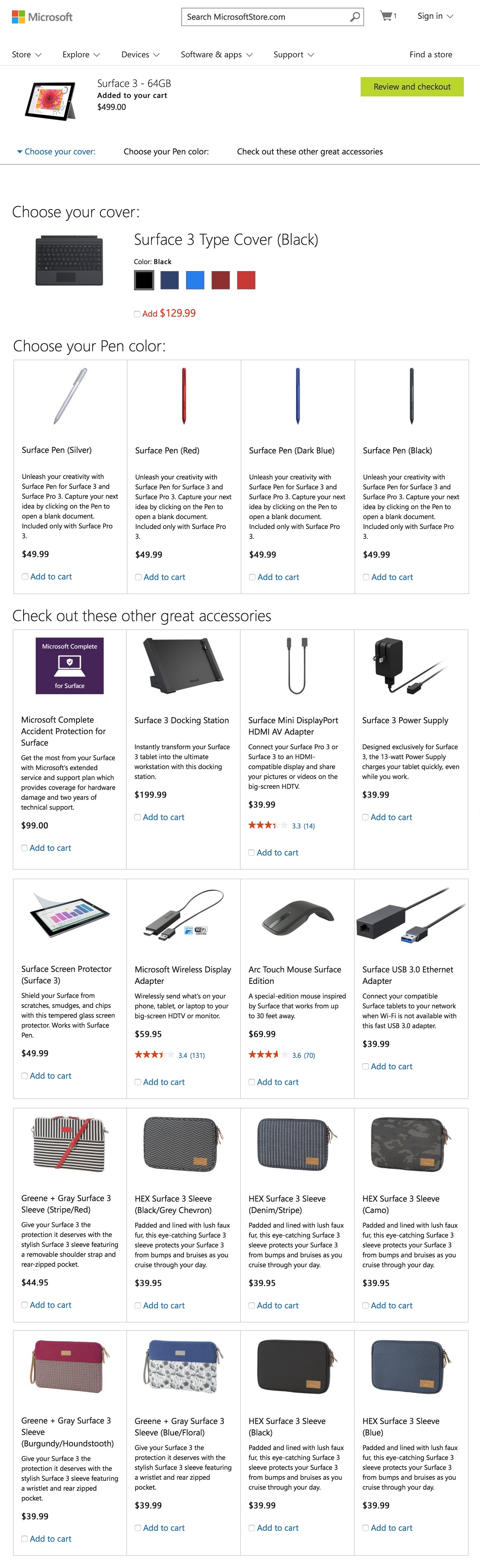
ショッピングカートが表示されるので、自分の選んだアイテムが表示されていることを確認して「Checkout」をクリックします。
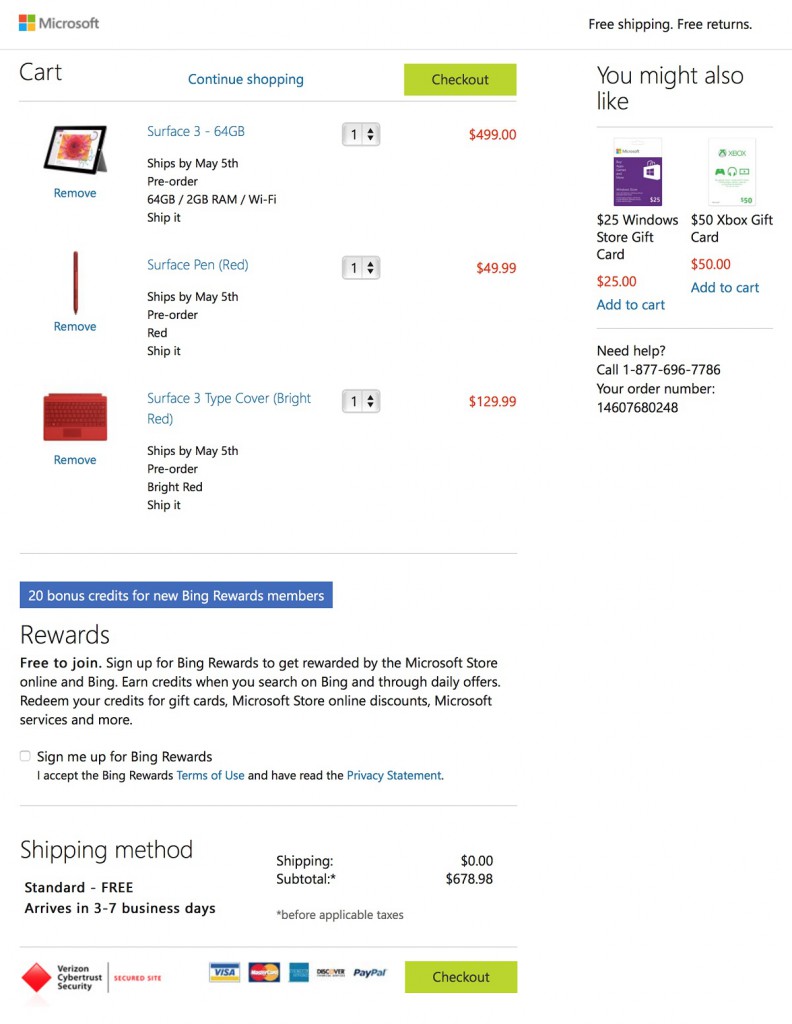
「Sign me up for Bing Rewards」のチェックはオンでもオフでもどちらでも構いません。
次に商品の送り先(Shipping Address)を入力する画面が表示されます。
ここにはSpearnetの「お荷物受取センター住所」の情報を入力します。
住所にはSpearnetのお客様IDを付け加えるのを忘れないようにしてください。
入力が終わったら「Continue」をクリックします。
次に支払い方法を入力する画面が表示されます。
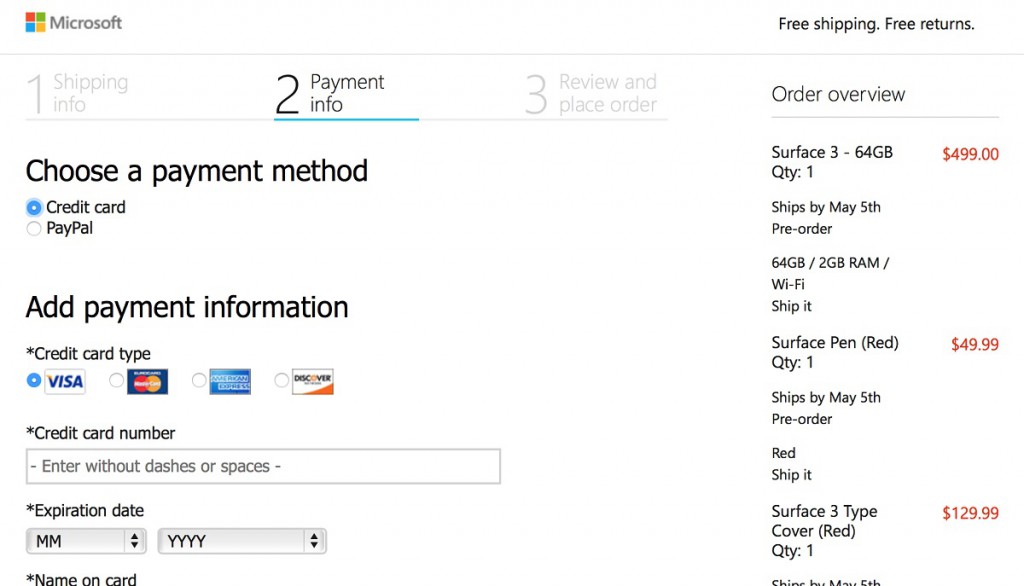
ここで「Credit card(クレジットカード)」を選ぶと、Billing Addressとして請求先の住所・氏名・電話番号の入力を求められますが、アメリカ国外の住所を入力することができないようになっています。
アメリカ発行のクレジットカードを持っている場合はその情報を入れればOKですが、そうでない場合はPayPalを選びます。
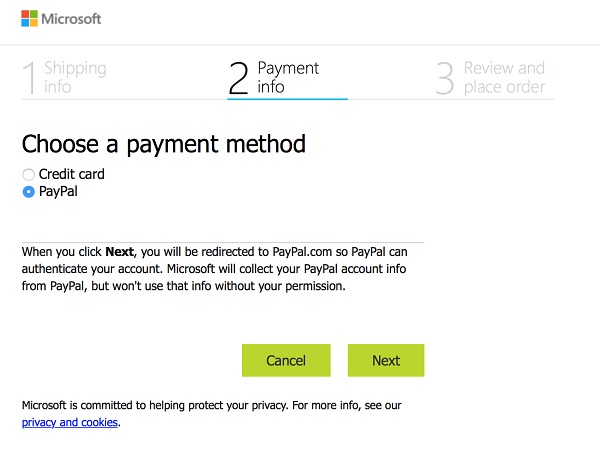
必要な情報を入力したら「Next」をクリックします。
PayPalを選んだ場合は、PayPalのサイトが表示されますので、IDとパスワードを入力して認証を行います。
最後に注文内容の確認画面が表示されるので、「Place order」をクリックすれば注文完了です。
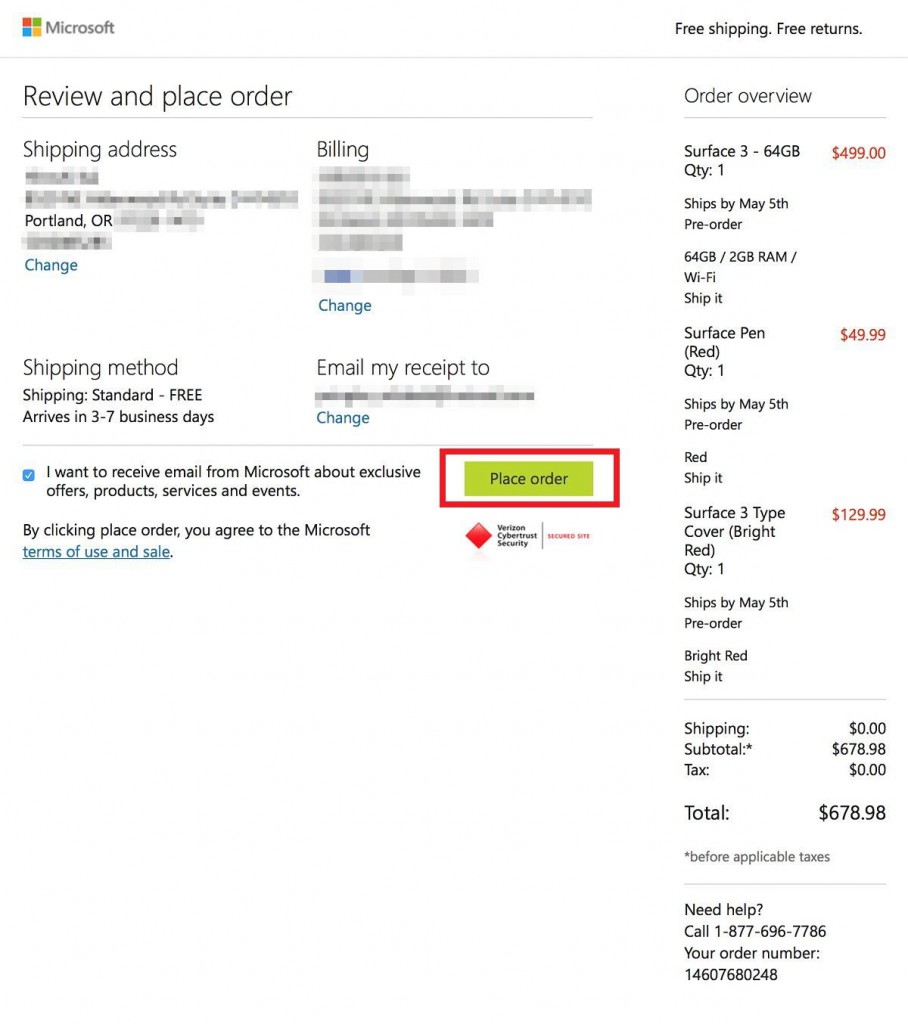
左下の「I want to receive email from Microsoft about exclusive offers, products, services and events.」にチェックを入れたままにすると、Microsoftからの宣伝メールが届くようになります。必要ない場合はチェックをオフにしてから「Place order」しましょう。
Microsoft Storeで注文した後は
Microsoft Storeが商品を発送するとその旨メールで連絡があります。
タイトルは「Microsoft Store – Shipment Confirmation (Order #XXXXXXXXXXXX)」となっています。
発注直後に送られてくる受注確認のメールではなく、発送後に送られるメールですので、お間違えないように。
このメールを受け取ったらSpearnetのサイトで転送サービスの申し込みをします。
Spearnetの転送サービスの内容と利用方法は下記の記事で確認してください。
https://kiritsume.com/how-to-shop-at-ec-sites-not-shipping-overseas/
さて、このようにすれば意外と簡単にSurface 3が買えそうなことがわかりました。
こうして買ったSurface 3はアメリカ仕様ですので、日本語環境として使用するためには多少の設定が必要になりますが、英語版Windows8.1を日本語で使用するための情報はネット上にたくさん公開されていますので、さほど苦労せずに対応できると思われます。
まとめ
- 日本での発売が決まっていないMicrosoft Surface 3をアメリカのMicrosoft Storeで買って個人輸入する方法を紹介しました。
- 日本未発売のSurface 3を意外と簡単にオーダーできることがわかりました。
- Surface 3はこれまでのAtomタブレットよりも軽快に動作するという記事を見かけます。日本でいち早く手に入れたいという方はぜひこの記事を参考にトライしてください。